Uso de CPU calaccessd Ventura en Intel i7 MacBook Pro: Después de actualizar a Ventura, mis ventiladores están funcionando locamente. En la ventana de actividad, 'calaccessd' se ejecuta con más del 300 %. ¿Alguien tiene una explicación?

A través de nuestras estadísticas de este proceso calaccessd, un montón de usuarios han quejado en línea sobre experimentar el problema de alto uso de CPU causado por calaccessd en Monitor de Actividad, especialmente en macOS Ventura. Roba casi todo el rendimiento y la atención de un Mac, no dejando espacio para el resto de los progresos y aplicaciones para funcionar como de costumbre.
Esto es terrible ya que cada Mac está configurado con un procesador potente que puede manejar múltiples procesos simultáneamente. Una vez que este patrón de trabajo es interrumpido por un simple proceso, todos los procesos y tareas en ejecución se detienen.
Para que tu Mac funcione correctamente, sigue esta publicación para aprender sobre el proceso calaccessd y explorar las soluciones finales para eliminar su mal comportamiento. ¡Comencemos entonces!
¿Qué es calaccessd en un Mac?
calaccessd es un proceso del sistema en macOS que funciona con la aplicación Calendario. Significa "Demonio de Acceso al Calendario" y se encarga de sincronizar los datos del calendario entre tu Mac e iCloud. Esto asegura que los eventos, recordatorios y otra información relacionada con el calendario se mantengan actualizados en todos tus dispositivos Apple.

Además, calaccessd gestiona la comunicación entre la aplicación Calendario y otras aplicaciones o servicios que necesitan acceso a los datos del calendario.
Normalmente, funciona en silencio en el Mac y nunca llega a tu vista a menos que consuma demasiado uso de CPU y agote la batería del dispositivo. Atrapado en este problema, se necesitan enfoques profesionales para prevenir que este proceso codicioso resulte en problemas peores.
¡Si descubres qué es el proceso calaccessd, compártelo con más personas que sufren del alto uso de CPU causado por él!
¿Cómo solucionar el alto uso de CPU de calaccessd en Mac?
Aquí proporcionamos una variedad de soluciones para aliviar el volumen de CPU tomado por el proceso calaccessd, y puedes probarlas desde lo básico hasta lo profesional. ¡Si encuentras que la que estás utilizando no tiene sentido, pasa directamente a la siguiente!
1. Reinicia tu Mac
Un reinicio del dispositivo ayuda aquí a refrescar cada proceso y aplicación, o incluso el sistema operativo, para el siguiente rutina de trabajo normal. Una vez que el proceso calaccessd hace que la máquina se comporte mal, intenta reiniciar tu Mac y ve si todo funciona bien entonces:
Haz clic en menú de Apple > Reiniciar, y luego espera a que la máquina se reinicie.
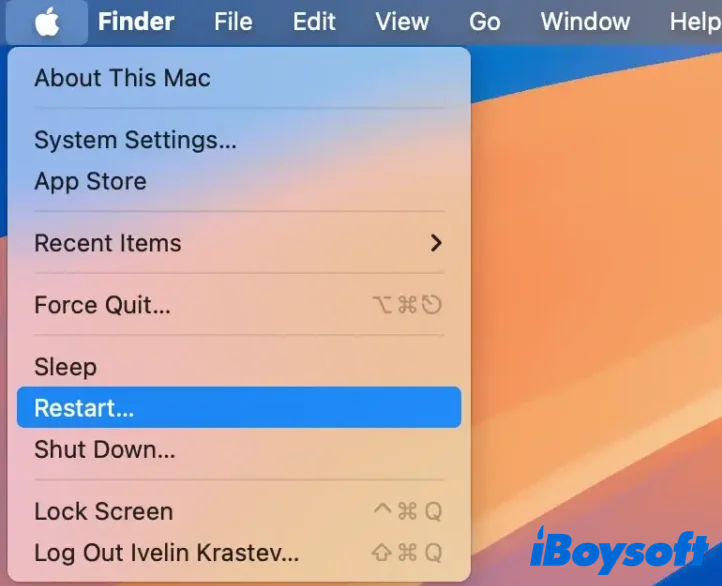
2. Vuelve a abrir Calendario en Mac
Ahora que el proceso calaccessd es un derivado de la aplicación Calendario, puedes intentar salir de esta aplicación y luego volver a abrirla para ver si las estadísticas de calaccessd vuelven a un nivel normal. Este enfoque es adecuado para usuarios que ejecutan la aplicación nativa de calendario en Mac y Microsoft Exchange Calendar.
- Solo cambia a la ventana principal del calendario, haz clic en Comando - Q para forzar la salida de la aplicación.
- Abre el calendario haciendo clic en él en la carpeta de Aplicaciones, o presiona las teclas Comando - Espacio para ingresar su nombre y buscarlo.
- Abre el Monitor de Actividad para ver si la información del calendario es normal.
3. Elimina calaccessd en el Monitor de Actividad
Si los datos del proceso calaccessd siguen siendo demasiado altos, entonces puedes eliminarlo directamente en el Monitor de Actividad:
- Inicie Activity Monitor y acceda a la ventana principal.
- Localice el proceso calaccessd en la lista de procesos. Esto será fácil ya que se encuentra en la parte superior debido a su alto uso de CPU.
- Seleccione el proceso calaccessd y haga clic en el botón X en la barra de menú superior para cerrarlo.

4. Cierre todas las aplicaciones en segundo plano de Mac
A veces, el alto uso de CPU de calaccessd no es causado por la propia aplicación de calendario, sino por las aplicaciones que colaboran con ella para sus datos. Es difícil determinar qué aplicación está involucrada en este problema, por lo que podemos cerrar todas las aplicaciones en ejecución para ver si se soluciona el problema.
- Pulse Comando + Opción + Esc para activar el diálogo "Forzar Salida de Aplicaciones".
- Seleccione todas las aplicaciones en ejecución y haga clic en "Forzar Salida".
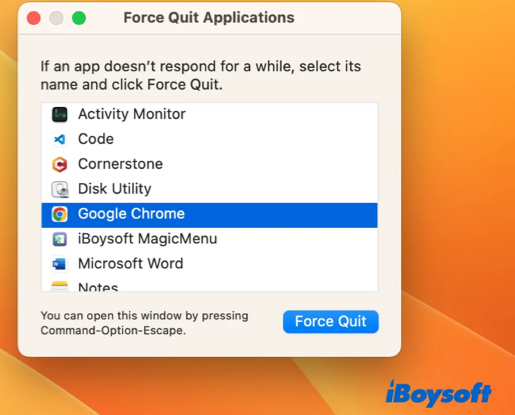
- Luego todas las aplicaciones se cerrarán en su Mac. Después de esto, revise la información de calaccessd.
5. Actualice su Mac
Si todas estas soluciones mencionadas fallan en hacer que el proceso calaccessd vuelva a la normalidad, la solución final en la que puede confiar es actualizar su Mac para aislar cualquier aplicación, extensión, controlador, firmware, etc., no actualizados que puedan estar causando problemas. Así es cómo actualizar su Mac:
Haga clic en Menú Apple > Preferencias del Sistema > General > Actualización de Software > Actualizar Ahora! Una vez que actualice el firmware, la aplicación y los componentes de su Mac, revise si el calaccessd aún presenta un alto uso de CPU.
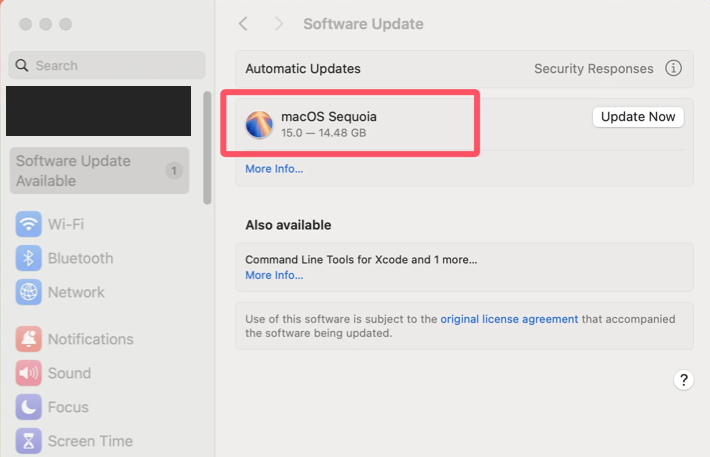
Si sí, envíe a Apple un informe para discutir su problema lo más detallado posible y pedir una solución a los expertos. Esto puede ayudar a más usuarios que sufren el mismo problema que usted.